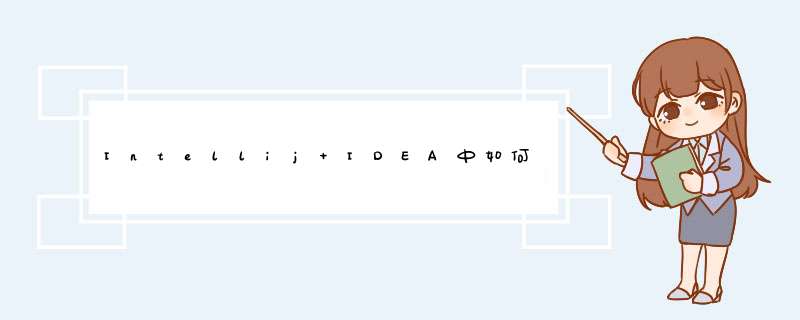
我们使用Intellij IDEA运行Web项目之前,首先需要配置服务器。那么如何在Intellij IDEA中配置当前比较流行的Tomcat服务器呢?下面我给大家分享一下。
工具/材料Intellij IDEA
首先打开Intellij IDEA软件,点击右上角的配置按钮,在下拉框中选择Edit Configurations选项,如下图所示
接下来在Configurations界面中展开Tomcat Server,选择Remote选项,如下图所示
然后在右侧选择Tomcat版本号,接着点击地址栏旁边的按钮,如下图所示
在弹出的Application Servers界面中配置Tomcat的安装地址,如下图所示
然后我们选择Delopment页卡,点击下方的加号,在下拉选项中选择External Source选项,如下图所示
接下来在Artifacts选择界面我们选择any:war exploded选项,如下图所示
配置好以后我们在点击右上角的服务器下拉框,这时我们配置的服务器就出现了,我们选择这个服务器,然后运行项目,如下图所示
最后在底部的输出栏如果看到正常的运行tomcat下的bat文件,则代表配置成功了,如下图所示
最近在搞一些东西,例如WebService,参考了很多教程,但是毕竟每一个环境都有不一样的问题,在此记录下我在开发这个过程当中遇到的一些问题。工具:IntelliJ IDEA 15.0.4
IDEA这款IDE还是非常强大的,对WebService也有很好的支持。下面我们来一步一步的实现WebService服务器端:
第一步,新建一个工程:File->new->project。需要注意的看下面的图片:
这里写图片描述
点击next:
这里写图片描述
点击Finish,我们得到的工程目录大概是下面这样子的:
这里写图片描述
然后我们看到有一个Java类。右键HelloWorld.java:
这里写图片描述
在这里生成wsdl文件进行配置:
这里写图片描述
还有一个地方需要注意:
这里写图片描述
这里是有可能报错的,如果报错,点击下面的Fix->Add ‘JAX-WS-Apache’ to the…嗯修复错误。
需要注意的地方是Web Service URL的地址的配置,我之前就是用的默认的localhost:8080//services/……估计是没有配置Tomcat,所以这里是两个/,所以我调了很久都没有搞出来,路径问题;配置好之后,发现Java文件下面多了一个wsdl文件。
下面配置Tomcat,tomcat配置比较简单,所以在此只贴几张图片出来:
这里写图片描述
这里写图片描述
这里写图片描述
这里写图片描述
至此,Tomcat配置完成,启动Tomcat,访问 显示index.jsp页面,说明Tomcat配置成功。当我们访问WebService的时候;路径为:
/services/HelloWorld
结果显示这里写图片描述
找了很久也没有找到原因,然后发现当我输入下图的路径的时候出现的结果:
这里写图片描述
仔细看这个图发现是缺少了我们自己配置的HelloWorld,然后想一下应该是有个地方配置:
这里写图片描述
找到这里我仿照配置文件写了HelloWorld的配置:
重
欢迎分享,转载请注明来源:夏雨云

 微信扫一扫
微信扫一扫
 支付宝扫一扫
支付宝扫一扫
评论列表(0条)